Optifine 설치법과 성능 향상 설정 팁
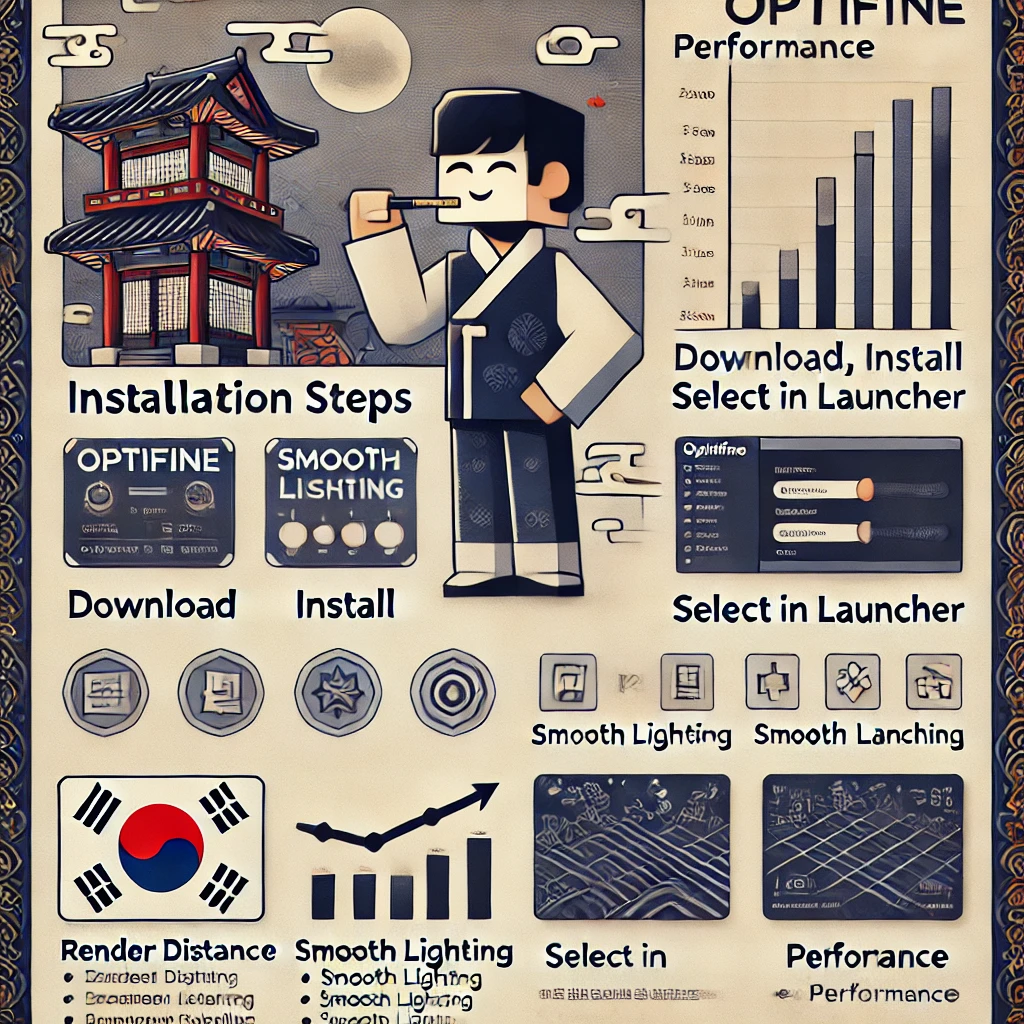
Optifine 설치법과 성능 향상 설정 팁
마인크래프트를 더 부드럽고 아름답게, 그리고 쾌적하게 플레이하고 싶다면 Optifine은 필수입니다. 단순히 그래픽 향상뿐 아니라, 성능 최적화까지 가능하기 때문에 많은 유저들이 애용하고 있는데요. 특히 1.19 버전의 Optifine 설정법은 조금만 손봐도 프레임이 눈에 띄게 상승합니다. 이 글에서는 Optifine 설치 방법부터 추천 설정, 최적화 팁까지 한 번에 정리해드릴게요. 중간중간 실사용자의 팁도 녹였으니, 꼭 끝까지 확인해보세요!
Optifine이란?
Optifine은 마인크래프트의 그래픽 품질을 향상시키고, 성능을 최적화할 수 있게 해주는 비공식 모드(Mod)입니다. 개발사 Mojang에서 공식으로 지원하지는 않지만, 오랜 기간 사랑받아온 신뢰성 높은 모드로, 다양한 기능이 포함되어 있습니다.
-
FPS 상승 (최대 2~3배까지 향상될 수 있음)
-
쉐이더(Shader) 사용 가능
-
렌더링 최적화 및 불필요한 이펙트 제거
-
시야 거리, 광원, 텍스처 등 디테일한 조정 가능
Optifine 설치 방법 (최신 1.19 버전 기준)
1단계: Optifine 다운로드
-
공식 사이트: https://optifine.net/downloads
-
사용 중인 마인크래프트 버전 확인 후, ‘Optifine 1.19.x’ 버전을 다운로드합니다.
-
최신 버전이 정식으로 릴리즈되지 않았다면 ‘preview version’을 사용할 수도 있습니다.
2단계: Java 실행 환경 확인
-
설치 파일은
.jar파일이므로, Java가 설치되어 있어야 합니다. -
Java가 없다면 https://www.java.com/ko/download/ 에서 설치해주세요.
3단계: Optifine 설치 실행
-
다운로드한
.jar파일을 더블 클릭 →Install클릭 -
자동으로 Optifine 전용 프로필이 마인크래프트 런처에 생성됩니다.
4단계: 마인크래프트 런처에서 Optifine 실행
-
런처를 열고, 설치된 Optifine 프로필을 선택한 뒤 플레이하면 끝!
💡 팁: 포지(Forge)를 함께 사용하는 유저는 Optifine
.jar파일을mods폴더에 넣어 사용 가능합니다.
Optifine 성능 향상 설정 팁 (1.19 버전 기준)
Optifine을 설치했다고 해서 끝이 아닙니다. 성능 향상은 ‘설정’에서 결정됩니다. 아래는 실제 사용자가 추천하는 설정값입니다.
| 항목 | 설정 추천값 | 설명 |
|---|---|---|
| 렌더 거리 | 8~12 chunks | 너무 높이면 프레임 저하 발생 |
| 프레임 제한 | Unlimited or 120fps | 고사양 PC는 제한 해제, 중저사양은 120fps |
| Smooth Lighting | OFF 또는 Minimum | 광원 표현이 부드러워지나 성능엔 부담 |
| Graphics | Fast | Fancy보다 성능 우선 |
| Animations | All OFF or selective | 불필요한 애니메이션 제거 |
| Dynamic Lights | OFF or Fast | 성능 차이 큼 |
| Shaders | OFF | 사용 시 고사양 필요 |
| Mipmap Levels | 0 or 1 | 텍스처 품질과 성능 균형 |
| Chunk Loading | Multi-Core | CPU 활용도 증가 (다중 코어 시스템 기준) |
🧠 비유로 쉽게 설명하면?
고성능 PC는 “모든 설정을 ON”으로 할 수 있는 스포츠카고, 일반 PC는 “필요한 것만 남기는 경차”입니다. 모든 기능을 켜는 것이 좋은 게 아니라, 환경에 맞는 효율적 선택이 중요합니다.
Optifine 고급 설정 팁 (숨겨진 성능 향상 요소)
1. 성능 중심의 리소스팩 사용
-
고해상도 리소스팩은 무조건 좋은 것이 아닙니다.
-
16x~32x 텍스처팩이 가볍고, 성능에도 유리합니다.
-
추천: Faithful 32x, Default Improved 등
2. Forge + Optifine 조합 시 유의사항
-
일부 모드와 충돌할 수 있으니, 꼭 버전 호환성 확인!
-
모드 순서를 바꾸거나, 설정값을 조정하면 충돌을 줄일 수 있습니다.
3. 설정 저장 및 백업 활용
-
.minecraft/optionsof.txt파일을 백업해두면 다양한 설정을 빠르게 복구할 수 있습니다.
Q&A로 정리하는 사용자 궁금증
Q. 마인크래프트 자체 설정만으로도 충분하지 않나요?
A. 기본 설정만으로는 디테일한 최적화가 어렵습니다. Optifine은 사용자 맞춤 설정이 가능하다는 점에서 훨씬 유리합니다.
Q. 쉐이더는 무조건 성능을 떨어뜨리나요?
A. 대부분 그렇지만, 최근엔 경량 쉐이더도 많습니다. 예: BSL Lite, Sildur’s Vibrant Lite 등
Q. Optifine 설치하면 서버 접속에 문제 없나요?
A. 네, 일반적으로 문제 없습니다. 단, 일부 서버는 쉐이더 사용을 제한할 수 있습니다.
마무리하며 – ‘부드럽고 빠른 마인크래프트’의 시작
Optifine은 단순한 그래픽 향상 도구가 아니라, 내 PC 환경에 맞는 최적의 게임 경험을 설계하는 도구입니다. 한 번만 제대로 세팅해두면 매번 쾌적한 플레이가 가능하죠. 특히 Optifine 1.19 버전은 이전보다 세밀한 설정이 가능하므로, 위에서 제시한 가이드를 따라 최적화해보세요.
📌 요약 체크리스트
-
Optifine 공식 사이트에서 버전에 맞게 다운로드
-
Java 설치 확인 후
.jar실행 -
마인크래프트 런처에서 Optifine 선택
-
설정에서 렌더 거리, 조명, 애니메이션 등 조정
-
리소스팩과 쉐이더 선택 시 사양 고려
-
성능에 맞는 설정으로 FPS 향상 체감
혹시 설치나 설정 중 막히는 부분이 있다면, 댓글로 질문 주세요! 실제 사용 경험을 토대로 추가 팁도 공유해드릴게요 :)